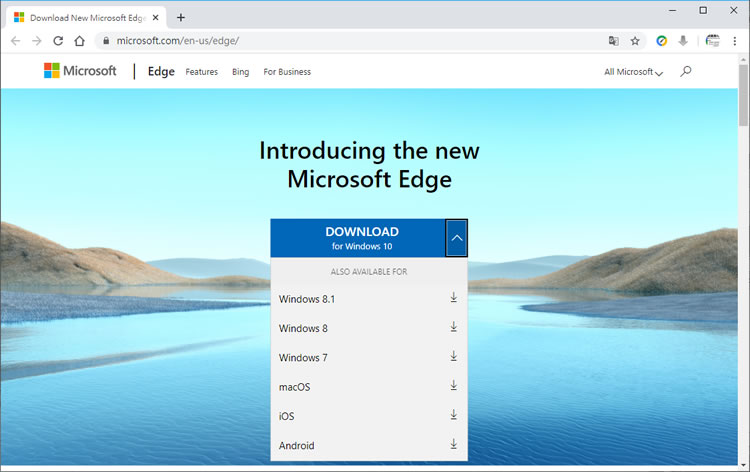
網際網路瀏覽器,向來是兵家必爭之地,自從微軟的 Internet Explorer 打敗 Netscape 後,就一枝獨秀,期間 Firefox 雖有崛起取代跡象,但 IE 及 Firefox 最終還是不敵 Google 所推出的 Chrome 瀏覽器,微軟雖力圖振作的在 Windows 綁上 Edge 瀏覽器,但不論是功能、效能始終不受用戶青睞,在微軟宣布將改以 Google 開放原始碼的 Chromium 為核心,重新打造 Edge 瀏覽器,如今成果展現,Windows、Android、Mac、iOS 等用戶均可於 Microsoft Edge 網站下載與安裝,開始感受 Edge 融合 Chrome 瀏覽器所帶來全新瀏覽器。